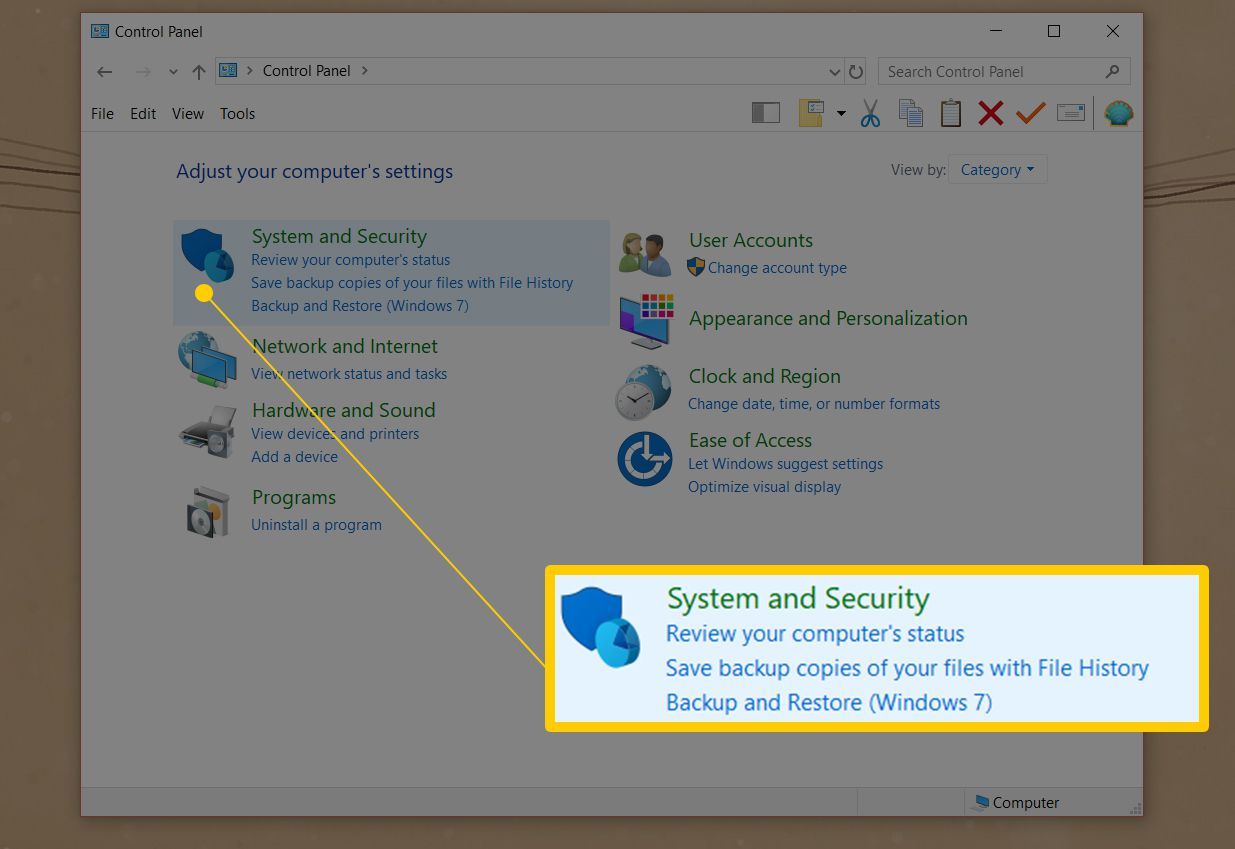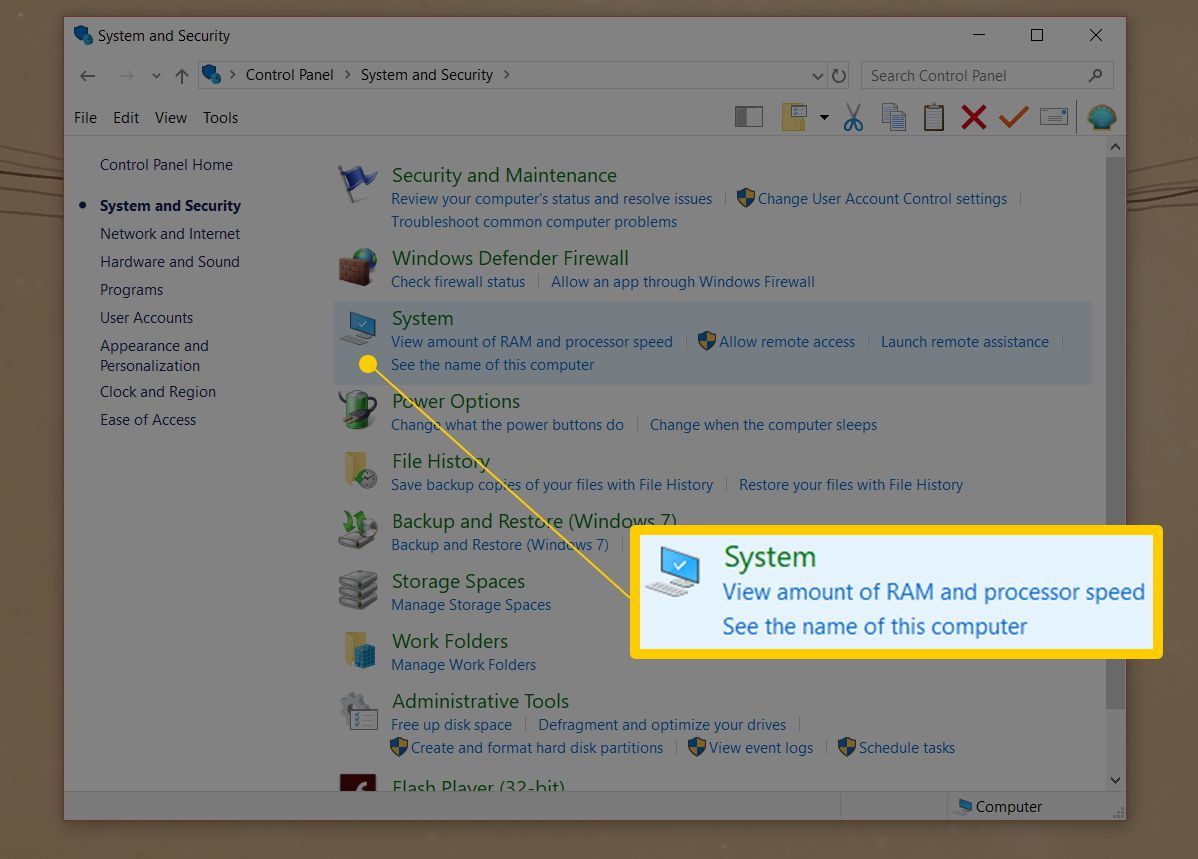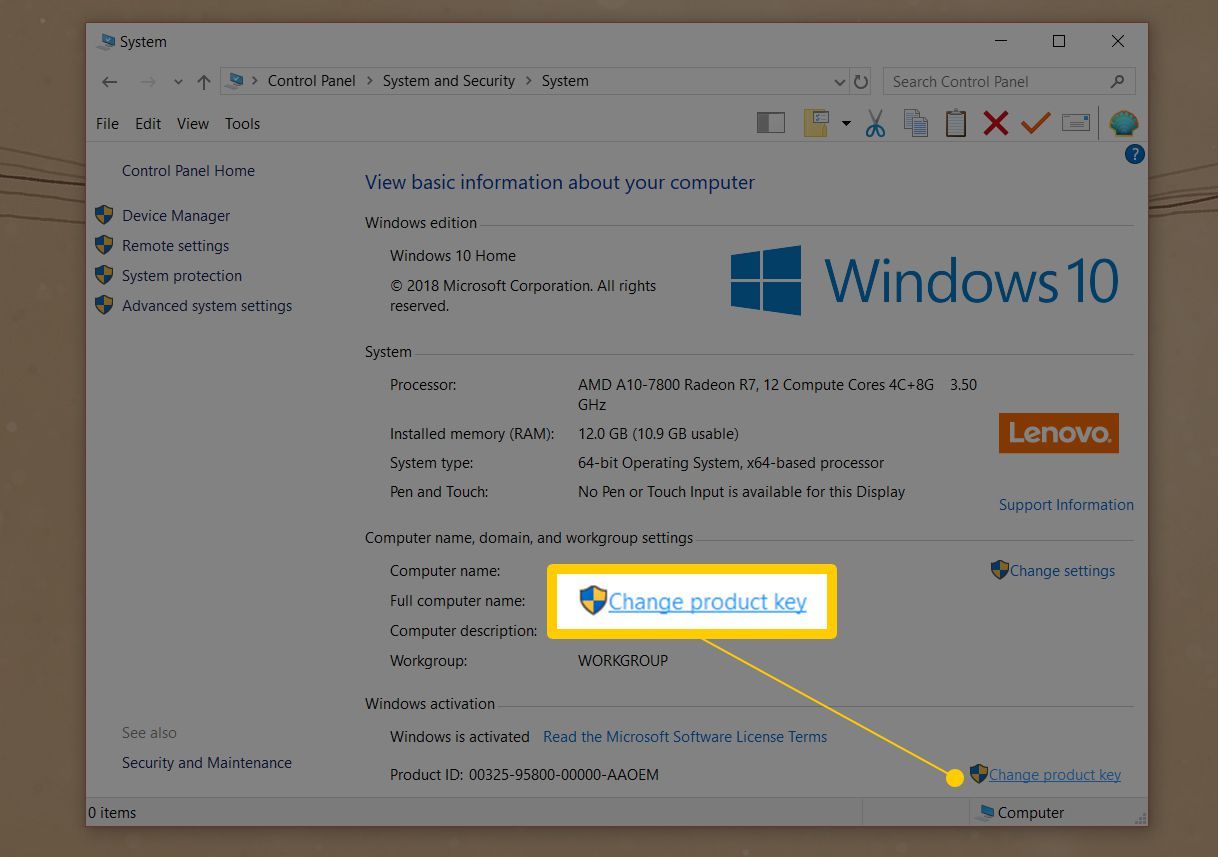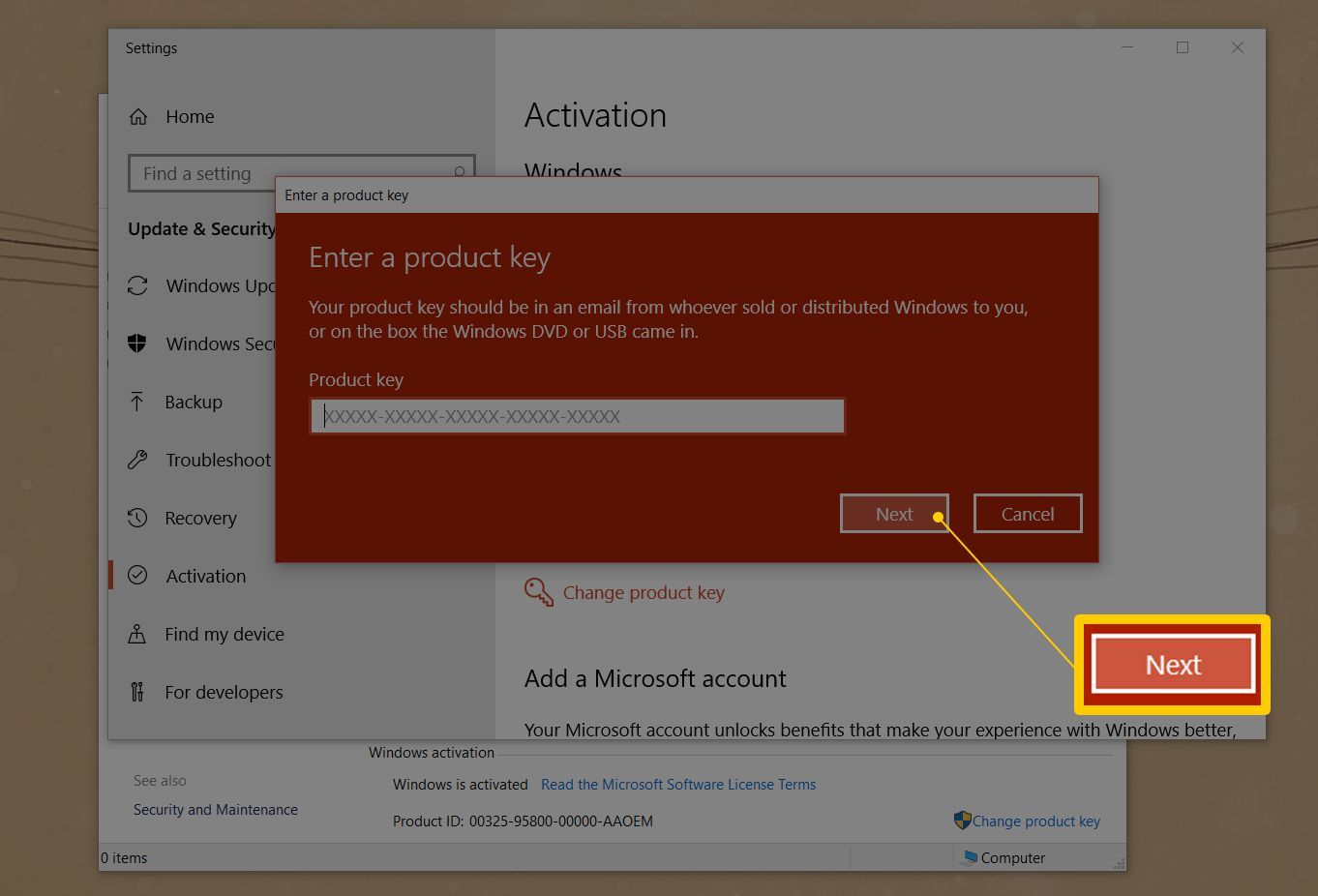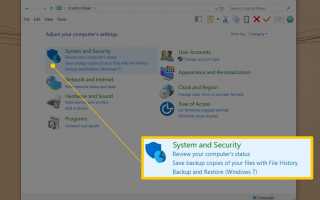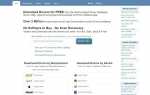Содержание
Изменение ключа продукта, который вы использовали для установки Windows, может оказаться необходимым, если вы обнаружите, что ваш текущий ключ продукта … незаконен, и вы приобрели новую копию Windows, чтобы решить эту проблему.
Хотя в наши дни это, вероятно, менее распространено, многие люди все еще используют генераторы ключей продуктов или другие нелегальные инструменты, чтобы получить ключи продуктов, которые работают для установки Windows, только чтобы потом выяснить, когда они пытаются активировать Windows, что их первоначальный план не собирается разрабатывать.
Вы можете полностью переустановить Windows, используя новый действительный код ключа, но изменить ключ продукта без переустановки значительно проще. Вы можете изменить ключ продукта вручную, внеся определенные изменения в реестр или воспользовавшись мастером, доступным на панели управления.
Этапы изменения ключа продукта значительно различаются в зависимости от используемой операционной системы Windows. Смотрите нашу статью. Какая версия Windows у меня установлена? если ты не уверен
Как изменить ключ продукта в Windows 10, 8, 7 и Vista
Поскольку некоторые версии Windows используют несколько разные имена для некоторых меню и окон, обратите особое внимание на различия, которые вызываются на этих шагах.
открыто Панель управления.
- В Windows 10 или Windows 8 самый быстрый способ сделать это с помощью меню Power User через ВЫИГРАТЬ+Икс Сочетание клавиш.
- В Windows 7 или Windows Vista перейдите к Начало а потом Панель управления.
Нажмите или нажмите на Система и безопасность ссылка (10/8/7) или Система и обслуживание ссылка (Vista).

Если вы просматриваете Маленькие значки или Большие значки (10/8/7) или Классический вид (Vista) панели управления, вы не увидите эту ссылку. Просто откройте система и перейдите к шагу 4.
Нажмите или нажмите на система ссылка.

В области активации Windows в окне «Система» (10/8/7) или в разделе «Просмотр основной информации об окне вашего компьютера (Vista)» вы увидите состояние активации Windows и свой идентификационный номер продукта.
Идентификатор продукта не совпадает с ключом продукта. Чтобы отобразить ключ продукта, см. Раздел «Как найти ключи продукта Microsoft Windows».
Рядом с идентификатором продукта вы должны увидеть Активировать Windows (Windows 10) ссылка или Изменить ключ продукта (8/7 / Vista) ссылка. Нажмите или нажмите на эту ссылку, чтобы начать процесс изменения ключа продукта Windows.

Если вы используете Windows 10, здесь требуется дополнительный шаг. В открывшемся окне «Настройки» выберите Изменить ключ продукта.
В Windows 10 и Windows 8 введите ключ продукта в окне Введите ключ продукта.

В Windows 7 и Windows Vista ключ должен быть введен на экране под названием «Активация Windows».
Если вы используете Windows 10 или Windows 8, ключ будет отправлен после ввода всех символов. В Windows 7 и Vista нажмите следующий продолжать.
Дождитесь сообщения Активация Windows …, пока индикатор выполнения не будет завершен. Windows связывается с Microsoft, чтобы удостовериться, что ключ вашего продукта действителен, и повторно активировать Windows.
После активации ключа продукта и активации Windows появится сообщение «Активация прошла успешно».
Это все, что нужно сделать! Ваш ключ продукта Windows был изменен.
Нажмите или нажмите близко закрыть это окно. Теперь вы также можете закрыть любые другие окна, которые вы открыли на предыдущих этапах.
Как изменить ключ продукта Windows XP
Для изменения кода ключа продукта Windows XP требуется совершенно другой процесс, поскольку необходимо внести изменения в реестр Windows. Важно проявлять большую осторожность при внесении только тех изменений, которые описаны ниже!
Настоятельно рекомендуется создать резервную копию разделов реестра, которые вы изменяете в этих шагах, в качестве дополнительной меры предосторожности.
Если вам неудобно вносить изменения в реестр, чтобы изменить ключ продукта Windows XP, можно воспользоваться популярной бесплатной программой поиска ключей продукта Winkeyfinder. Это отличное альтернативное решение для изменения кода ключа продукта Windows XP вручную.
Предпочитаете скриншоты? Попробуйте наше пошаговое руководство по изменению ключа продукта Windows XP для быстрого ознакомления!
Открыть редактор реестра через Начало > Бегать. Оттуда введите смерзаться и нажмите Хорошо.
Найдите HKEY_LOCAL_MACHINE папку под моим компьютером и нажмите на знак плюс (+) рядом с именем папки, чтобы развернуть папку.
Продолжайте расширять папки, пока не дойдете до следующего раздела реестра:
HKEY_LOCAL_MACHINE \ Software \ Microsoft \ WindowsNT \ Текущая версия \ WPAEvents
Нажми на WPAEvents папка.
В результатах, которые появляются в окне справа, найдите параметр OOBETimer.
Щелкните правой кнопкой мыши на параметр OOBETimer войти и выбрать изменять из появившегося меню.
Измените хотя бы одну цифру в текстовом поле Значение и нажмите Хорошо. Это отключит Windows XP.
Не стесняйтесь закрыть редактор реестра на этом этапе.
Нажмите на Начало а потом Бегать.
В текстовом поле в окне «Выполнить» введите следующую команду и нажмите Хорошо.
% systemroot% \ system32 \ oobe \ msoobe.exe / a
Когда появится окно «Активировать Windows», выберите Да, я хочу позвонить представителю по обслуживанию клиентов для активации Windows а затем нажмите следующий.
Нажмите на Изменить ключ продукта Кнопка внизу окна.
Не беспокойтесь о заполнении чего-либо на этом экране. Это необязательно.
Введите новый действительный ключ продукта Windows XP в поле Новый ключ: текстовые поля, а затем нажмите Обновить кнопка.
Теперь повторно активируйте Windows XP, следуя инструкциям в окне «Активация Windows по телефону», которое вы должны увидеть, или через Интернет, нажав назад и следуйте инструкциям на этом экране.
Если вы предпочитаете отложить активацию Windows XP до более поздней даты, вы можете нажать Напомни мне позже кнопка.
После активации Windows XP вы можете убедиться, что активация прошла успешно, повторив шаги 9 и 10 выше.
В появившемся окне «Активация продукта Windows» должно быть сказано: «Windows уже активирована. Нажмите OK, чтобы выйти».
Нажмите Хорошо и вы сделали!